Starten der Softwareinstallation auf der Services-Appliance
 Änderungen vorschlagen
Änderungen vorschlagen


Um einen Gateway-Knoten oder einen Admin-Knoten auf einer Service-Appliance zu installieren, verwenden Sie den StorageGRID-Appliance-Installer, der in der Appliance enthalten ist.
-
Die Appliance ist in einem Rack installiert, mit Ihren Netzwerken verbunden und eingeschaltet.
-
Netzwerkverbindungen und IP-Adressen werden für die Appliance mithilfe des Installationsprogramms für die StorageGRID-Appliance konfiguriert.
-
Wenn Sie einen Gateway-Node oder einen nicht-primären Admin-Node installieren, kennen Sie die IP-Adresse des primären Admin-Nodes für das StorageGRID-Grid.
-
Alle auf der Seite „IP-Konfiguration“ des Installationsprogramms für das StorageGRID-Gerät aufgelisteten Netznetzwerksubnetze sind in der Liste für das Netznetz des Grid-Netzwerks auf dem primären Administratorknoten definiert.
-
Sie verwenden ein "Unterstützter Webbrowser".
-
Sie haben eine der IP-Adressen, die der Appliance zugewiesen sind. Sie können die IP-Adresse für das Admin-Netzwerk, das Grid-Netzwerk oder das Client-Netzwerk verwenden.
-
Wenn Sie einen primären Admin-Knoten installieren, haben Sie die Ubuntu- oder Debian-Installationsdateien für diese Version von StorageGRID zur Verfügung.
Eine aktuelle Version der StorageGRID-Software wird während der Fertigung vorinstalliert auf die Services-Appliance geladen. Wenn die vorinstallierte Version der Software mit der Version übereinstimmt, die in Ihrer StorageGRID-Bereitstellung verwendet wird, benötigen Sie die Installationsdateien nicht.
So installieren Sie die StorageGRID-Software auf einer Service-Appliance:
-
Für einen primären Admin-Node geben Sie den Namen des Knotens an und laden dann die entsprechenden Softwarepakete hoch (falls erforderlich).
-
Für einen nicht-primären Admin-Node oder einen Gateway-Node geben Sie die IP-Adresse des primären Admin-Node und den Namen des Node an oder bestätigen Sie diese.
-
Sie starten die Installation und warten, bis Volumes konfiguriert und die Software installiert ist.
-
Durch den Prozess partway, die Installation pausiert. Um die Installation fortzusetzen, müssen Sie sich beim Grid Manager anmelden und den ausstehenden Node als Ersatz für den ausgefallenen Node konfigurieren.
-
Nachdem Sie den Node konfiguriert haben, wird die Installation der Appliance abgeschlossen und die Appliance wird neu gestartet.
-
Öffnen Sie einen Browser, und geben Sie eine der IP-Adressen für die Services-Appliance ein.
https://Controller_IP:8443Die Startseite des StorageGRID-Appliance-Installationsprogramms wird angezeigt.
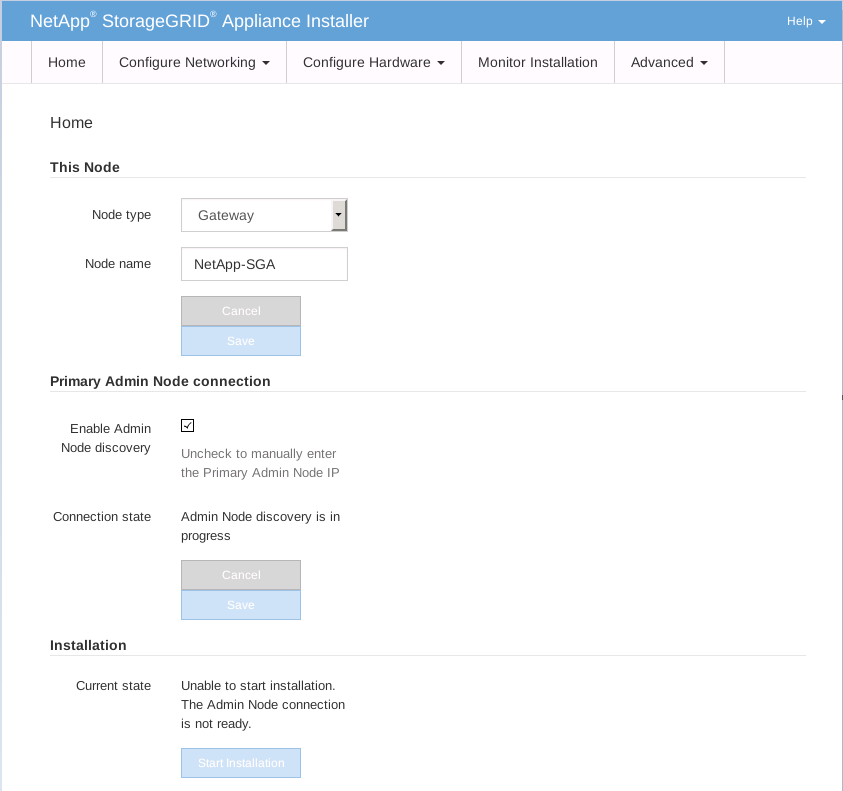
-
So installieren Sie einen primären Admin-Knoten:
-
Wählen Sie im Abschnitt This Node für Node Type die Option Primary Admin aus.
-
Geben Sie im Feld Knotenname den gleichen Namen ein, der für den Knoten verwendet wurde, den Sie wiederherstellen, und klicken Sie auf Speichern.
-
Überprüfen Sie im Abschnitt Installation die unter Aktueller Status aufgeführte Softwareversion
Wenn die Version der zu installierenden Software richtig ist, fahren sie mit fort Installationsschritt.
-
Wenn Sie eine andere Version der Software hochladen möchten, wählen Sie im Menü * Erweitert* die Option StorageGRID-Software hochladen.
Die Seite StorageGRID-Software hochladen wird angezeigt.
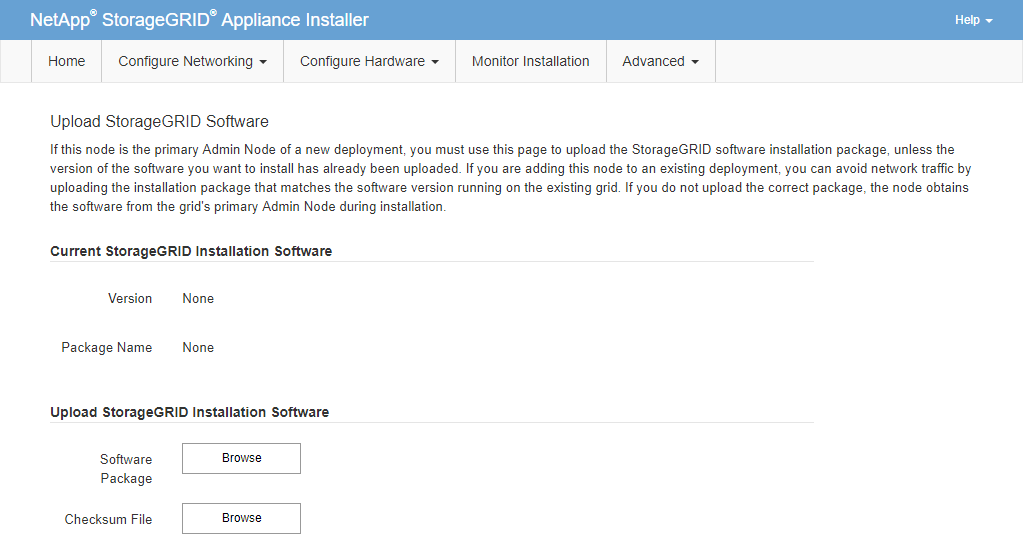
-
Klicken Sie auf Durchsuchen, um das Softwarepaket und die Checksum-Datei* für die StorageGRID-Software hochzuladen.
Die Dateien werden nach der Auswahl automatisch hochgeladen.
-
Klicken Sie auf Startseite, um zur Startseite des StorageGRID-Appliance-Installationsprogramms zurückzukehren.
-
-
So installieren Sie einen Gateway-Node oder einen nicht-primären Admin-Node:
-
Wählen Sie im Abschnitt This Node für Node Type die Option Gateway oder Non-Primary Admin aus, je nach Typ des wiederherzustellenden Knotens.
-
Geben Sie im Feld Knotenname den gleichen Namen ein, der für den Knoten verwendet wurde, den Sie wiederherstellen, und klicken Sie auf Speichern.
-
Legen Sie im Abschnitt primäre Administratorknoten-Verbindung fest, ob Sie die IP-Adresse für den primären Admin-Node angeben müssen.
Das Installationsprogramm der StorageGRID-Appliance kann diese IP-Adresse automatisch erkennen, wenn der primäre Admin-Node oder mindestens ein anderer Grid-Node mit Admin_IP konfiguriert ist, sich im selben Subnetz befindet.
-
Wenn diese IP-Adresse nicht angezeigt wird oder Sie sie ändern müssen, geben Sie die Adresse an:
Option Beschreibung Manuelle IP-Eingabe
-
Deaktivieren Sie das Kontrollkästchen Admin-Node-Erkennung aktivieren.
-
Geben Sie die IP-Adresse manuell ein.
-
Klicken Sie Auf Speichern.
-
Warten Sie, bis der Verbindungsstatus für die neue IP-Adresse „bereit“ lautet.
Automatische Erkennung aller verbundenen primären Admin-Nodes
-
Aktivieren Sie das Kontrollkästchen Admin-Node-Erkennung aktivieren.
-
Wählen Sie aus der Liste der ermittelten IP-Adressen den primären Admin-Node für das Grid aus, in dem diese Service-Appliance bereitgestellt wird.
-
Klicken Sie Auf Speichern.
-
Warten Sie, bis der Verbindungsstatus für die neue IP-Adresse „bereit“ lautet.
-
-
im Abschnitt Installation müssen Sie bestätigen, dass der aktuelle Status bereit ist, die Installation des Knotennamens zu starten, und dass die Schaltfläche Installation starten aktiviert ist.
Wenn die Schaltfläche Installation starten nicht aktiviert ist, müssen Sie möglicherweise die Netzwerkkonfiguration oder die Porteinstellungen ändern. Anweisungen hierzu finden Sie in der Wartungsanleitung Ihres Geräts.
-
Klicken Sie auf der Startseite des StorageGRID-Appliance-Installationsprogramms auf Installation starten.
Der aktuelle Status ändert sich in „Installation wird ausgeführt“, und die Seite Monitorinstallation wird angezeigt.
Wenn Sie manuell auf die Seite Monitor-Installation zugreifen müssen, klicken Sie in der Menüleiste auf Monitor-Installation.



